Saya pada Awalnya Baterai Laptop saya Cepat habis dan keteika lepas cashing ternyata baterai Lema padahal saat caat terlihat full na ini membuat saya cari Tahu di Om Google dan ternyata ada temanku yang baik pernah alami hal yang sama sehingga dia ada menulis artikel yang sama namun dia Menggunakan TuneUp 2012 dan saya menggunakan Tuneup 2014.
TuneUp Economy Mode pada TuneUp Utilities 2014 dan ketika itu dapat berguna untuk melakukannya. Anda juga akan menerima petunjuk tentang cara mengaktifkan dan mengkonfigurasi TuneUp Economy Mode.
Anda membutuhkannya. Bila Anda mengaktifkan komputer Anda ke TuneUp Economy Mode, mengurangi energi yang digunakan oleh hardware dan tugas, program dan fitur yang berjalan di latar belakang dan tidak benar-benar diperlukan. Mereka yang akan dihentikan atau dimatikan, yang cukup dapat mengurangi konsumsi energi.
Kapan Bisa Beralih Ke Economy Mode ?
Menggunakan TuneUp Economy Mode, Anda cukup dapat mengurangi konsumsi energi dari PC desktop atau memperpanjang baterai dari laptop Anda, jika tidak ada soket daya yang tersedia. Namun perlu dicatat bahwa ketika Anda beralih ke Economy Mode, beberapa fungsi yang dimatikan dan tidak akan tersedia lagi sampai Anda menonaktifkan Economy Mode.
Bagaimana Saya Tahu Berapa Banyak Energi Yang Telah Disimpan Dalam Economy Mode ?
Economy Mode wizard konfigurasi menggunakan sistem lampu lalu lintas menunjukkan berapa banyak energi Anda yang benar-benar simpanan dengan pengaturan Anda. Jika bar di sebelah kanan dari penghematan sampai berwarna hijau, penghematan energi Anda tinggi. Sebuah bar kuning merupakan penghematan energi yang moderat dan bar merah merupakan penghematan energi yang rendah. Tingkat sebenarnya dari penghematan energi di area Services, misalnya, dapat dilihat dari warna bar yang ditampilkan ke kanan area di bar navigasi.
Cara Mengaktifkan Komputer Ke Economy Mode
Jalankan TuneUp Utilities 2012. Pada bagian kiri bawah TuneUp Utilities Start Center, ada tiga switch. Saklar kiri adalah untuk Economy Mode. Ketika Anda mengklik tombol ini, komputer diaktifkan ke Economy Mode. Ikon TuneUp muncul dalam area notifikasi taskbar, yang memberitahukan bahwa Economy Mode dihidupkan. Atau, Anda dapat mengakses saklar untuk Economy Mode langsung melalui ikon TuneUp Utilities dalam pemberitahuan area taskbar. Klik kiri pada ikon. Sebuah jendela flyout terbuka, menampilkan saklar Economy Mode di bagian bawah kiri.
Cara Beralih Ke Economy Mode
Pada bagian kiri bawah TuneUp Utilities Start Center, dalam area PC optimization mode , ada saklar Economy Mode. Mengklik ini beralih komputer Anda ke Economy Mode. Atau, Anda dapat mulai Economy Mode dengan pergi ke Overview of all functions dalam Start Center dan memilih entri Switch to Economy Mode di bawahComputer.
Pertama kali Anda menghidupkan Economy Mode, jendela terbuka yang
memungkinkan Anda untuk membuat pengaturan sendiri untuk Economy Mode. Tentukan di sini apakah Anda ingin menggunakan pengaturan default untuk Economy Mode atau apakah Anda ingin mengkonfigurasi mereka sendiri untuk kebutuhan anda.
memungkinkan Anda untuk membuat pengaturan sendiri untuk Economy Mode. Tentukan di sini apakah Anda ingin menggunakan pengaturan default untuk Economy Mode atau apakah Anda ingin mengkonfigurasi mereka sendiri untuk kebutuhan anda.
Cara alternatif untuk beralih ke Economy Mode adalah saklar Economy Mode di dalam TuneUp Utilities Gadget.
Cara Mencari Tahu Jika Economy Mode Aktif
Jika Economy Mode aktif, sebuah ikon TuneUp Utilities muncul di daerah pemberitahuan taskbar (di sebelah kanan bawah sudut di samping jam), yang memberitahu anda bahwa Economy Mode aktif. Anda juga dapat mengenali ini dari beralih di Start Center.
Bagaimana Konfigurasi TuneUp Economy Mode
Buka jendela untuk mengkonfigurasi TuneUp Economy Mode dengan pergi ke TuneUp Utilities Start Center dan mengklik ikon kunci pas kecil di kiri bawah di area PC optimization mode.
Atau, Anda dapat mengkonfigurasi Economy Mode dengan pergi ke Overview of all functions di Start Center dan memilih entri Configure Economy Mode pada TuneUp Utilities.
Sekarang mempersiapkan Economy Mode Anda sendiri dengan memilih komponen perangkat keras, layanan dan fitur yang dapat sementara dimatikan untuk menghemat energi saat Economy Mode dihidupkan. Semakin Anda mengotorisasi untuk dimatikan, akan lebih nyata penghematan energi.
Tentang Pengaturan Pilihan Anda
General Settings
Di sini Anda dapat menentukan apakah fungsi konfigurasi juga harus ditawarkan yang mengurangi kinerja sistem dan mematikan efek visual. Anda juga dapat memutuskan apakah Economy Mode harus tetap dihidupkan ketika komputer di-restart.Screen
Layar komputer Anda dapat menggunakan lebih banyak energi bahkan dari komponen hardware seperti hard disk atau prosesor, misalnya. Mengurangi kecerahan layar atau mematikan layar setelah waktu yang singkat jika Anda tidak menggunakan komputer akan jauh mengurangi konsumsi energi.- Kecerahan layar (hanya untuk laptop)
- General : Pengaturan ini menentukan berapa banyak kecerahan layar umum yang harus dikurangi ketika Economy Mode aktif.
- When dimming : Pengaturan ini menentukan berapa banyak kecerahan layar umum harus berkurang ketika layar ini redup saat Economy Mode aktif.
- Layar perilaku
- Turn off : Pengaturan ini menentukan jangka waktu sampai layar harus dimatikan ketika Economy Mode aktif.
- Peredupan : Pengaturan ini menentukan jangka waktu sampai layar ini redup saat Economy Modeaktif. Pengaturan ini hanya untuk laptop.
- Kecerahan layar (hanya untuk laptop)
Hardware
Jika Anda mematikan komponen perangkat keras untuk sementara, konsumsi energi dari komputer Anda akan berkurang. Terlebih lagi, setiap komputer memiliki banyak layanan berjalan di latar belakang yang mendeteksi perangkat yang terhubung dan menyediakan fungsi yang diperlukan untuk menggunakan perangkat tersebut. Anda dapat membatasi jumlah dukungan ini dalam memesan untuk mengurangi konsumsi energi dari komputer Anda.- Hardware components
- Hard disk standby : Pengaturan ini menentukan periode waktu sampai dengan hard disk harus masuk ke modus siaga saat Economy Mode aktif.
- Processor energy-saving settings : Pengaturan ini menentukan tingkat penghematan energi untuk prosesor saat Economy Mode aktif.
- Wireless adaptor energy-saving settings : Pilihan ini menentukan tingkat penghematan energi untuk nirkabel adaptor ketika Economy Mode aktif. Pengaturan ini hanya di Windows Vista dan 7.
- Koneksi ke perangkat eksternal
- Synchronization with mobile devices : Pengaturan ini akan mencegah sinkronisasi alamat, e-mail, musik file, dll dengan ponsel Anda atau portabel media player dan program terkait tidak akan dimulai secara otomatis bila perangkat terhubung saat Economy Mode aktif.
- Support for digital cameras and scanners: Pengaturan ini berarti bahwa Anda tidak dapat mengimpor gambar dari digital kamera atau scan gambar saat Economy Mode aktif.
- Hardware components
Service
Sistem operasi melakukan tugas lebih banyak dari sebagian besar yang pengguna sadari. Banyak program dan layanan berjalan permanen di latar belakang, meskipun mereka tidak benar-benar diperlukan dan menggunakan energi sia-sia. Jika Anda tidak pernah menggunakan beberapa fungsi-fungsi ini Anda dapat menonaktifkan mereka dan secara permanen mengurangi konsumsi energi komputer Anda.- Background functions
- Network sharing of media library : Pengaturan ini memastikan bahwa perangkat jaringan lain tidak dapat mengakses foto, video atau musik di perpustakaan media saat Mode Ekonomi aktif. Namun, Economy Mode tidak mempengaruhi share folder dalam jaringan.
- Quick search using index creation : Pengaturan ini memastikan bahwa Windows tidak membuat indeks dari file dan e-mail saat Economy Mode aktif. Menonaktifkan pengaturan ini melambat setiap pencarian secara signifikan.
- Error Reporting : Pengaturan ini memastikan bahwa tidak ada data akan dikumpulkan mengenai kesalahan dan akan ada komunikasi tidak ada dengan Microsoft tentang crash program atau kesalahan lainnya saat Economy Mode aktif.
- Support for virtual machines : (Pengaturan ini hanya tersedia jika komputer Anda memiliki perangkat lunak untuk mesin virtual diinstal di atasnya) Pengaturan ini akan menonaktifkan fungsi latar belakang untuk penggunaan mesin virtual saat Economy Mode aktif.
- Variuos service
- Rarely used services : Pengaturan ini akan menonaktifkan layanan yang hanya diperlukan dalam keadaan tertentu (misalnya perusahaan jaringan) atau situasi (misalnya instalasi program baru) saatEconomy Mode aktif.
- Special encryption services : Ketika Economy Mode aktif, pengaturan ini akan mematikan layanan untuk login ke sebuah domain.
- Network communication services : Ketika Economy Mode aktif, pengaturan ini akan menonaktifkan jaringan komunikasi jasa yang jarang digunakan, misalnya fax atau peer-to-peer.
- Background functions
Display
Efek visual memberikan tampilan grafis dari Windows tapi mengambil ruang berharga dalam memori. Terutama dengan kartu grafis dengan kinerja yang rendah. Anda dapat meningkatkan kinerja komputer dengan mematikan visual efek. Tip:Ini adalah cara yang populer untuk meningkatkan kinerja netbook secara berkelanjutan.- Visual efek
- Visual special effects for windows : Pengaturan ini akan mematikan efek transparansi dan bayangan dari jendela, pratayang jendela di taskbar dan tiga dimensi navigasi antara jendela ketikaEconomy Mode aktif.
- Classic window style : Pengaturan ini menggunakan desain Windows klasik untuk munculnya jendela, menu dan tombol saat Economy Mode aktif, dan efek transparansi dan thumbnail dari jendela di taskbar dinonaktifkan.
- Desktop latar belakang
- Slideshow : Pengaturan ini menghentikan slideshow untuk latar belakang desktop saat Economy Mode aktif.
aatau baca juga : Cara Meningkatkan Daya Tahan Baterai Laptop Agar Lebih Lama
atau Baca disini Sumber
atau Baca disini Sumber


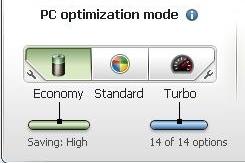
terimakasih penjelasannya, sangat jelas dan tepat.
ReplyDeletesolder uap lengkap